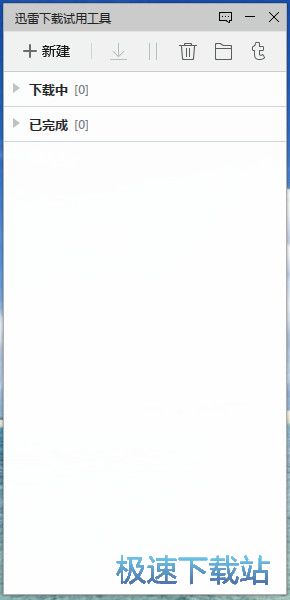迅雷下载试用工具下载网页视频教程
时间:2018-12-12 16:41:37 作者:Joe 浏览量:0
迅雷下载试用工具是一款好用的迅雷下载在线下载工具。使用本软件可以轻松使用链接下载网络视频,非常方便;
- 进入下载

- 迅雷下载试用工具 1.0.0.7 绿色免费版
大小:4.3 MB
日期:2018/12/12 16:41:38
环境:WinXP,Win7,
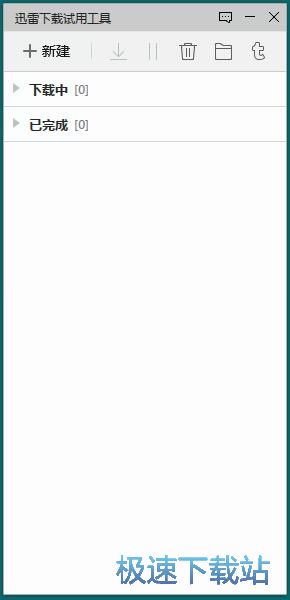
极速小编就给大家演示一下怎么使用迅雷下载试用工具来下载网络在线视频吧。要下载在线网络视频,我们首先要获取视频的网页链接。使用网页浏览器打开网络在线视频,用鼠标选中视频链接,然后点击鼠标右键,打开右键菜单。点击菜单中的复制,就可以将网络视频链接复制到电脑剪贴板中;
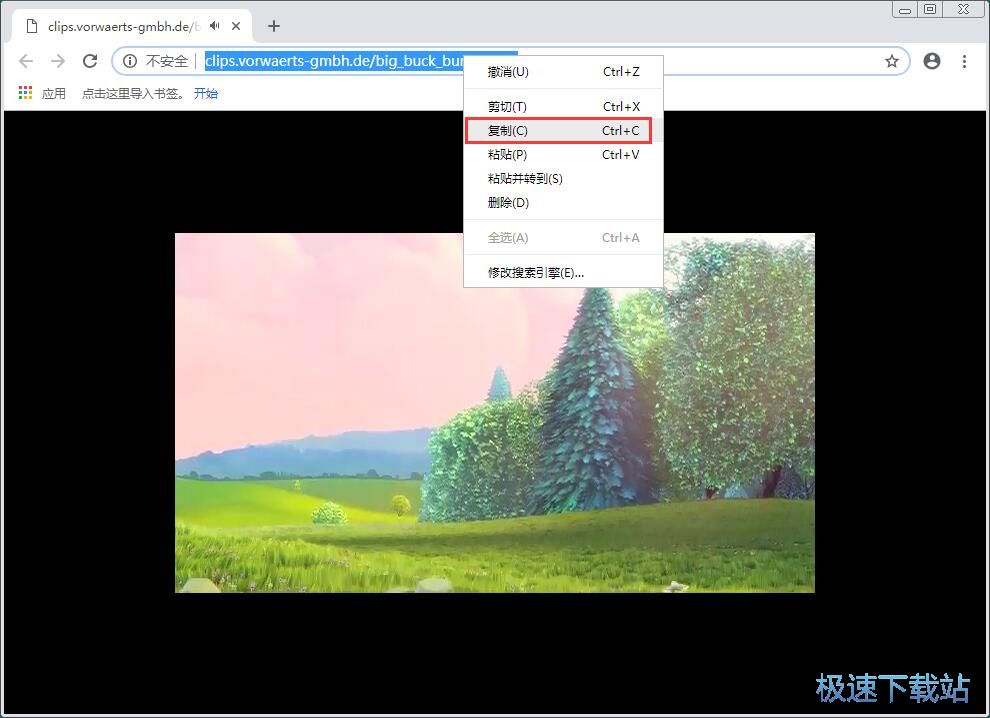
网络视频链接复制完成之后,我们就可以开始使用软件下载网络视频了。点击软件主界面顶部功能栏中的新建,就可以打开新建下载任务窗口,新建一个下载任务;
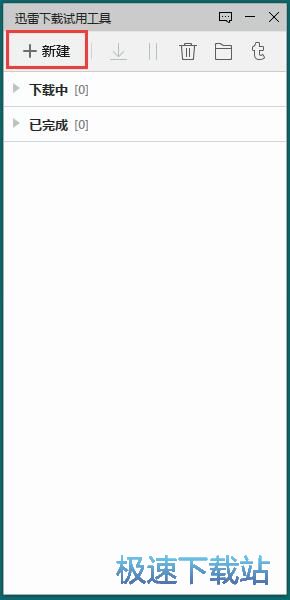
软件会自动识别电脑剪贴板中的网页链接,并将链接自动粘贴到新建任务窗口中的下载链接输入框中,软件还会自动识别在线视频的文件名,自动设置视频保存路径。点击新建任务窗口底部的立即下载,就可以马上使用软件下载在线视频;
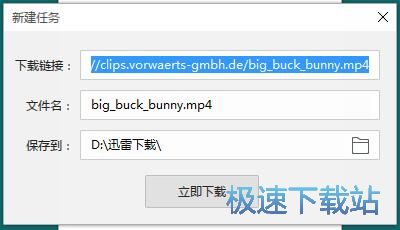
正在下载在线视频,下载在线视频需要一定的时间。我们可以在软件主界面的下载中列表中看都我们刚刚添加的在线视频下载任务。请耐心等待在线视频下载完成;
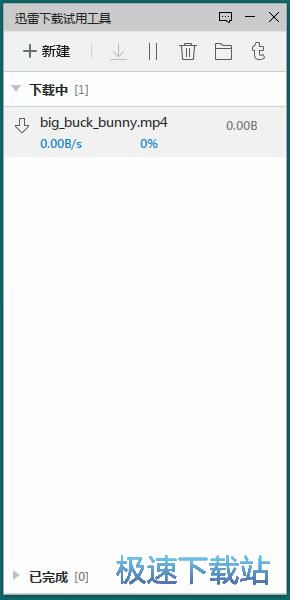
网络视频下载完成。这时候我们就可以在软件主界面的已完成列表中看到下载完成的网络视频。我们可以用鼠标右键点击视频,打开右键菜单,点击菜单中的打开文件夹,就可以打开网络视频的下载路径文件夹,查看网络视频下载结果;
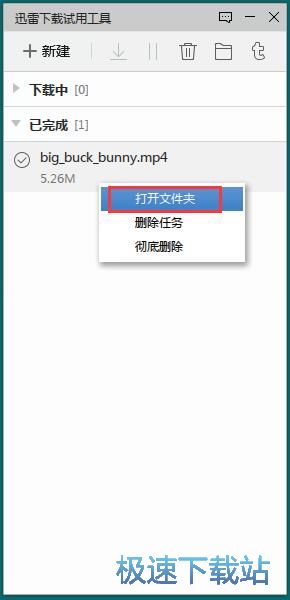
成功打开网络视频下载文件夹。我们就可以在文件夹中看到使用迅雷下载试用工具下载到文件夹中的MP4格式网络视频;

如果使用软件下载得到的文件已经没有用了,我们可以用鼠标右键软件主界面的已完成列表,点击右键菜单中的彻底删除,将选中的文件彻底删除;
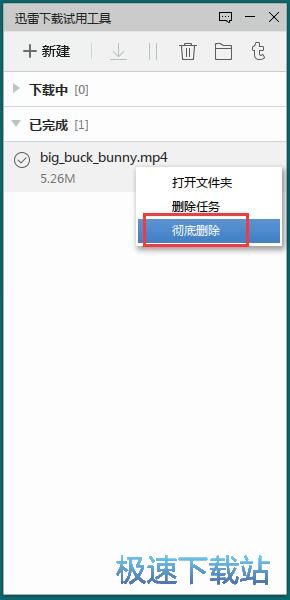
下载任务彻底删除成功,这时候我们在软件主界面已经看不到网络视频下载任务了。我们打开网络视频的下载路径文件夹,也会发现网络视频已经被删除。
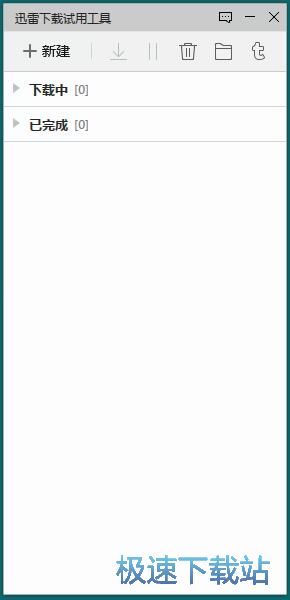
迅雷下载试用工具的使用方法就讲解到这里,希望对你们有帮助,感谢你对极速下载站的支持!
迅雷下载试用工具 1.0.0.7 绿色免费版
- 软件性质:国产软件
- 授权方式:免费版
- 软件语言:简体中文
- 软件大小:4406 KB
- 下载次数:34 次
- 更新时间:2019/3/24 8:18:40
- 运行平台:WinXP,Win7,...
- 软件描述:迅雷下载试用工具是一款简单小巧的迅雷下载工具,大家知道现在新版本的迅雷是需要付费... [立即下载]
相关资讯
相关软件
- 怎么将网易云音乐缓存转换为MP3文件?
- 比特精灵下载BT种子BT电影教程
- 土豆聊天软件Potato Chat中文设置教程
- 怎么注册Potato Chat?土豆聊天注册账号教程...
- 浮云音频降噪软件对MP3降噪处理教程
- 英雄联盟官方助手登陆失败问题解决方法
- 蜜蜂剪辑添加视频特效教程
- 比特彗星下载BT种子电影教程
- 好图看看安装与卸载
- 豪迪QQ群发器发送好友使用方法介绍
- 生意专家教你如何做好短信营销
- 怎么使用有道云笔记APP收藏网页链接?
- 怎么在有道云笔记APP中添加文字笔记
- 怎么移除手机QQ导航栏中的QQ看点按钮?
- 怎么对PDF文档添加文字水印和图片水印?
- 批量向视频添加文字水印和图片水印教程
- APE Player播放APE音乐和转换格式教程
- 360桌面助手整理桌面图标及添加待办事项教程...
- Clavier Plus设置微信电脑版快捷键教程
- 易达精细进销存新增销售记录和商品信息教程...